Photoshop打造非常逼真的金属平底锅实例
Tczhang 人气:0
最终效果
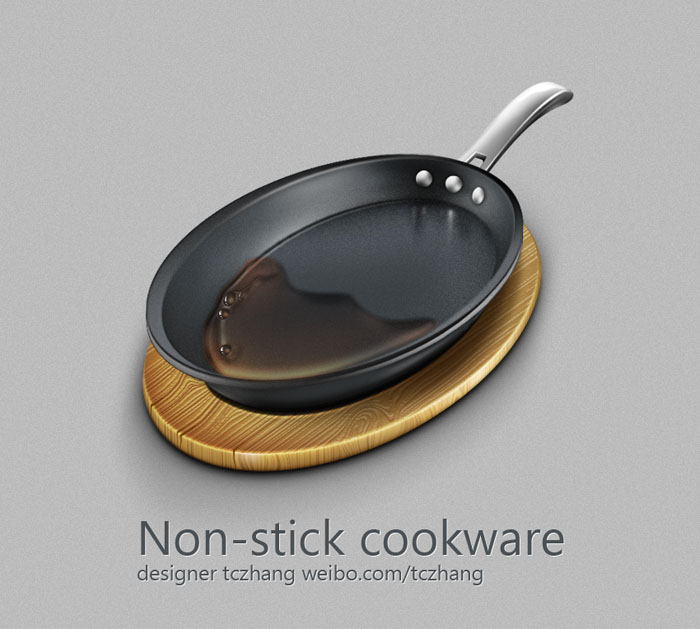
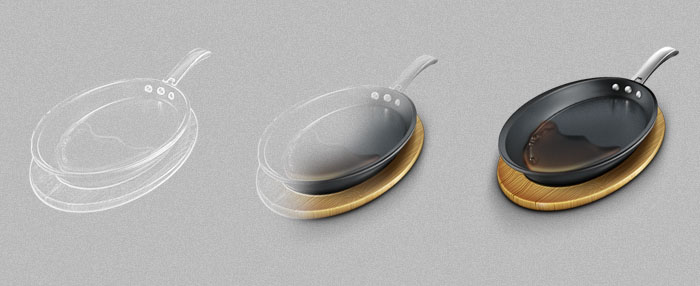
1、先来制作锅底部分,图层分解图如下图。

2、新建大小适当的文档,背景填充灰色。选择椭圆工具画出几个椭圆,并调整到一个合适的角度。然后将颜色调成不同级别的深浅。
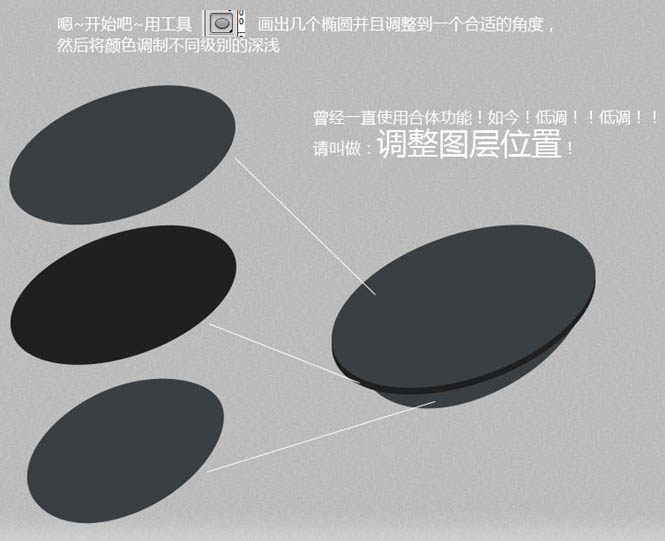
3、这一步好像有点繁琐,其实也很快。Ctrl + 鼠标左键点击矢量蒙版图层,然后载入了选区之后,用画笔工具涂抹深浅不一致的阴影!
把基本的一个锅子的一个形态给表现出来,有些线条状的描边加模糊可以搞定。如下图。

4、接下来的就是高光和阴影,载入选区,再裁剪选区将明暗,高光等画出来,如下图。

5、部分地方有用到涂抹工具及橡皮工具,还有模糊工具,自己灵活运用。

6、将画好的阴影合并在一起,基本上锅子部分就完成了。

7、再画一个椭圆,使用滤镜工具中的添加杂色,来给锅子添加一点质感。

8、使用椭圆工具画出三个小一点的小圆,再给他们加上渐变与外发黑光,作为锅子固定的螺丝扣。

9、钢笔勾出把手形状,也跟锅子同样的方法,用明暗表现出基本材质。

10、将锅子跟手柄拼合到一起,如下图。

11、再给锅子加个木质底版,木头材质的教程下回分解。

最终效果:
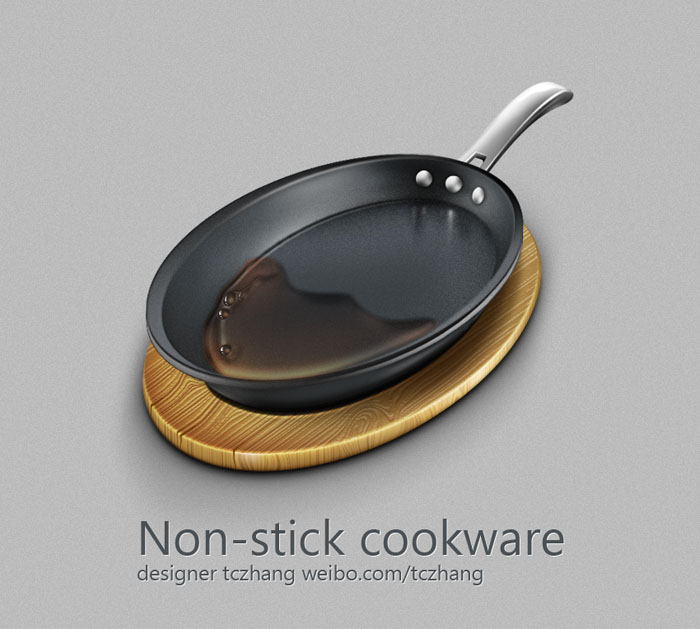
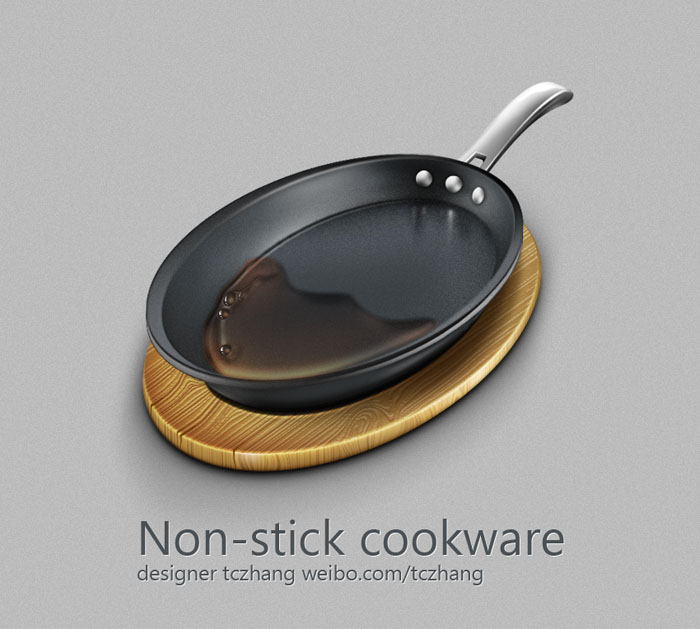
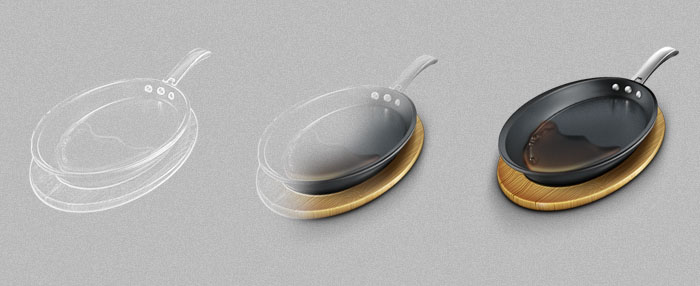
1、先来制作锅底部分,图层分解图如下图。

2、新建大小适当的文档,背景填充灰色。选择椭圆工具画出几个椭圆,并调整到一个合适的角度。然后将颜色调成不同级别的深浅。
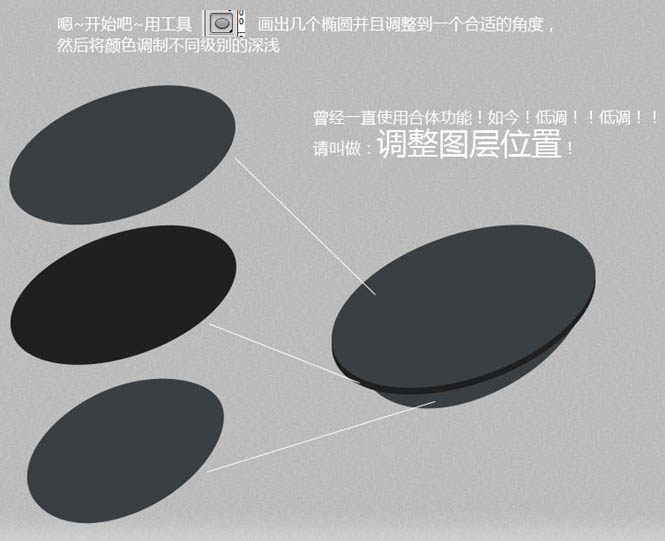
3、这一步好像有点繁琐,其实也很快。Ctrl + 鼠标左键点击矢量蒙版图层,然后载入了选区之后,用画笔工具涂抹深浅不一致的阴影!
把基本的一个锅子的一个形态给表现出来,有些线条状的描边加模糊可以搞定。如下图。

4、接下来的就是高光和阴影,载入选区,再裁剪选区将明暗,高光等画出来,如下图。

5、部分地方有用到涂抹工具及橡皮工具,还有模糊工具,自己灵活运用。

6、将画好的阴影合并在一起,基本上锅子部分就完成了。

7、再画一个椭圆,使用滤镜工具中的添加杂色,来给锅子添加一点质感。

8、使用椭圆工具画出三个小一点的小圆,再给他们加上渐变与外发黑光,作为锅子固定的螺丝扣。

9、钢笔勾出把手形状,也跟锅子同样的方法,用明暗表现出基本材质。

10、将锅子跟手柄拼合到一起,如下图。

11、再给锅子加个木质底版,木头材质的教程下回分解。

最终效果:
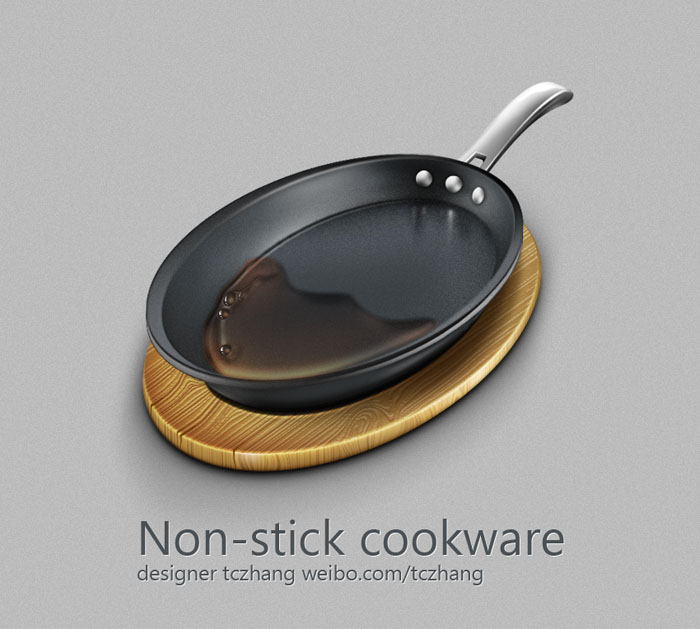
加载全部内容